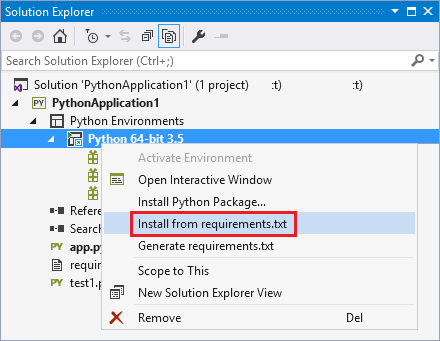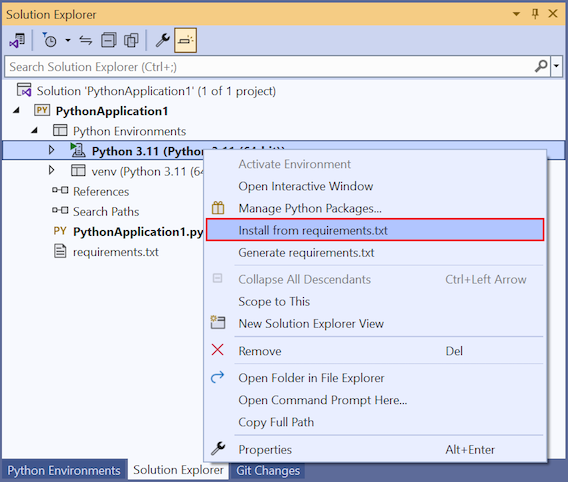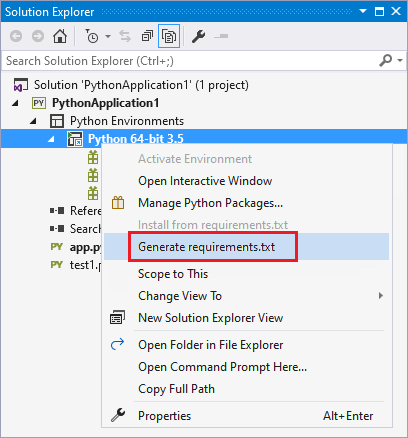Správa požadovaných balíčků Pythonu pomocí requirements.txt
Pokud projekt Pythonu sdílíte s ostatními nebo používáte systém sestavení k vytvoření aplikace v Pythonu, musíte zadat všechny požadované externí balíčky. Pokud plánujete zkopírovat projekt do jiných umístění, kde potřebujete obnovit prostředí, musíte také definovat požadované závislé balíčky.
Doporučeným přístupem k určení externích závislých balíčků Pythonu je použití souboru požadavků (readthedocs.org). Tento soubor obsahuje seznam příkazů pip, které nainstalují všechny požadované verze závislých balíčků pro váš projekt. Nejběžnějším příkazem je pip freeze > requirements.txt. Tento příkaz zaznamenává aktuální seznam balíčků vašeho prostředí do requirements.txt souboru.
Soubor požadavků obsahuje přesné verze všech nainstalovaných balíčků. Soubory požadavků můžete použít k zablokování požadavků prostředí. Pomocí přesných verzí balíčků můžete snadno reprodukovat prostředí na jiném počítači. Soubory požadavků zahrnují balíčky, i když jsou nainstalované s rozsahem verzí, jako závislost jiného balíčku nebo s jiným instalačním programem než pip.
Požadavky
Visual Studio nainstalované s podporou úloh Pythonu Další informace najdete v tématu Instalace podpory Pythonu v sadě Visual Studio.
Soubor požadavků. Můžete použít existující soubor požadavků nebo vygenerovat soubor , jak je popsáno v tomto článku.
Technicky vzato lze k sledování požadavků použít jakýkoli název souboru. Visual Studio ale poskytuje specifickou podporu pro soubor požadavků s názvem "requirements.txt". Argument můžete použít -r <full path to file> při instalaci balíčku k určení upřednostňovaného názvu souboru.
Instalace závislostí uvedených v requirements.txt
Pokud načtete projekt, který obsahuje requirements.txt soubor, můžete nainstalovat všechny závislosti balíčků uvedené v souboru.
V Průzkumník řešení rozbalte projekt a pak rozbalte uzel Prostředí Pythonu.
Vyhledejte uzel prostředí, pro který chcete balíčky nainstalovat. Klikněte pravým tlačítkem myši na uzel a vyberte Nainstalovat z requirements.txt.
Proces instalace balíčku můžete monitorovat v okně Výstup :
Výstup zobrazí seznam všech nainstalovaných požadovaných balíčků spolu s aktualizacemi potřebnými pro ovlivněné příkazy pip a dostupnost novějších verzí pip.
Instalace závislostí ve virtuálním prostředí
Závislosti balíčků Pythonu můžete také nainstalovat do existujícího virtuálního prostředí.
V Průzkumník řešení rozbalte projekt a pak rozbalte uzel Prostředí Pythonu.
Vyhledejte uzel virtuálního prostředí, pro který chcete balíčky nainstalovat. Klikněte pravým tlačítkem myši na uzel a vyberte Nainstalovat z requirements.txt.
Pokud potřebujete vytvořit virtuální prostředí, přečtěte si téma Použití virtuálních prostředí.
Vygenerování souboru requirements.txt
Pokud jsou všechny potřebné balíčky Pythonu pro váš projekt již nainstalované v prostředí, můžete vygenerovat requirements.txt soubor v sadě Visual Studio.
V Průzkumník řešení rozbalte projekt a pak rozbalte uzel Prostředí Pythonu.
Vyhledejte uzel prostředí, pro který chcete vygenerovat soubor požadavků. Klikněte pravým tlačítkem na uzel a vyberte Vygenerovat requirements.txt.
Aktualizace nebo přidání položek do existujícího souboru requirements.txt
requirements.txt Pokud soubor již existuje, visual Studio zobrazí výzvu s několika možnostmi:
- Celý soubor: Přepište všechny položky, komentáře a možnosti definované v
requirements.textsouboru. - Aktualizovat existující položky: Aktualizujte specifikátory verze v
requirements.textsouboru tak, aby odpovídaly aktuálně nainstalované verzi. - Aktualizace a přidání položek: Aktualizujte stávající požadavky v
requirements.textsouboru a připojte všechny nové požadavky balíčku na konec souboru.
Sada Visual Studio se spustí pip , aby rozpoznala aktuální požadavky na balíček pro prostředí, a pak aktualizuje soubor requirements.txt na základě vašeho výběru.
Ruční instalace závislostí balíčků
Pokud pip nenainstaluje závislost balíčku definovanou v requirements.txt souboru, celá instalace selže.
Tento problém můžete vyřešit dvěma způsoby:
Ručně upravte
requirements.txtsoubor tak, aby se vyloučil neúspěšný balíček, a pak znovu spusťte proces instalace.Pomocí možností příkazu pip můžete odkazovat na instalovatelnou verzi balíčku.
Aktualizace souboru požadavků pomocí kola pip
Pokud k kompilaci závislosti použijete pip wheel příkaz, můžete do --find-links <path> requirements.txt souboru přidat možnost.
Voláním
pip wheelpříkazu zkompilujte seznam požadovaných závislostí:pip wheel azureVýstup ukazuje kola sestavená pro shromážděné balíčky:
Downloading/unpacking azure Running setup.py (path:C:\Project\env\build\azure\setup.py) egg_info for package azure Building wheels for collected packages: azure Running setup.py bdist_wheel for azure Destination directory: c:\project\wheelhouse Successfully built azure Cleaning up...Připojte soubor
find-linksano-indexmožnosti spolu s požadavkem na verzi balíčku:requirements.txttype requirements.txt --find-links wheelhouse --no-index azure==0.8.0Spusťte proces instalace pip s aktualizovaným souborem požadavků:
pip install -r requirements.txt -vVýstup sleduje průběh procesu instalace:
Downloading/unpacking azure==0.8.0 (from -r requirements.txt (line 3)) Local files found: C:/Project/wheelhouse/azure-0.8.0-py3-none-any.whl Installing collected packages: azure Successfully installed azure Cleaning up... Removing temporary dir C:\Project\env\build...